CAD的拓展工具有个增强剪切-EXTRIM,这个功能很方便的修剪封闭边界之外或者内部的图形,又或快速将一条线的其中一侧图形给修剪完毕。相比于寻常的修剪功能,遇到边界是圆或者是圆弧这样的就不方便对其进行框选,达到快速修剪的目的。下面就来简单介绍一下这个工具
一、激活方式:
功能区: 扩展工具 ? 编辑工具 ? 增强剪切
工具栏: ET:编辑 ? 增强剪切
菜单项: 扩展工具 ? 编辑工具 ? 增强剪切
命令行: 输入EXTRIM
二、具体步骤如下:
1.运行中望CAD,我们在绘图窗口绘制一些矩形、圆等图形。
2.在命令行当中输入EXTRIM,回车
3.选取作为边界的对象,包括有直线、多段线、圆弧、圆、椭圆、光栅图象、单行文字以及多行文字。在下图我们选取蓝色的矩形。
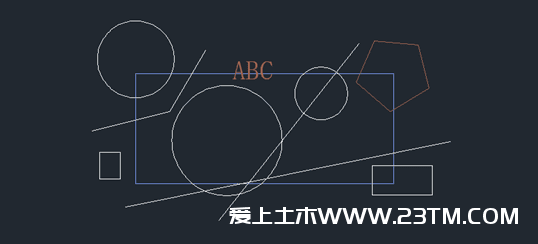
若选取的边界是封闭的图形例如圆、多段线、椭圆的话,我们选择修建外部或内部图形,若是选取直线、圆弧这类不封闭的多段线,能修建其中的一侧图形。
4.根据命令行的提示,点击一下矩形的外侧的空白区域,图形马上进行修建,如图所示:

图中可见,文字和图块等对象无法被修建,这个功能也不对标注进行处理,还有不与边界相交的对象也不会处理。
THE END
感谢您的来访,收藏本站可更快地获取精彩文章!

文章版权声明
1本网站名称:乐建土木 本站永久域名:letm.top
2本站部分内容源于网络和用户投稿,仅供学习与研究使用,请下载后于24小时内彻底删除所有相关信息,如有侵权,请联系站长进行删除处理。
3用户评论和发布内容,并不代表本站赞同其观点和对其真实性负责。
4本站禁止以任何方式发布或转载任何违法的相关信息。
5资源大多存储在云盘,如发现链接失效,请联系我们替换更新。
6本站中广告与用户付费(赞助)等均用以网站日常开销,为非盈利性质的站点,不参与商业行为,纯属个人兴趣爱好。


